使用端末
Raspberry Pi 4 4GB
16GB SDカード
ADATA XPG AEX500U3-CRD(2.5インチHDDケース(中身=250GB 東芝 HDD))
Raspberry Pi 4のSDカード起動からHDDのみの起動を行いたいと思います。
使用しているRaspberry Piのバージョンは下記の通りです。
ラズパイ@raspberrypi:~ $ uname -a
Linux raspberrypi 5.4.79-v7l+ #1373 SMP Mon Nov 23 13:27:40 GMT 2020 armv7l GNU/Linux(実際にインストールした際のOSフォルダ名は「2020-12-02-raspios-buster-armhf-lite」です。)
一応念のため、
sudo apt-get update
sudo apt-get full-upgradeを実行しておきましょう。
自分用の細かい設定等を行い、HDDに移す直前まで行った後、
RaspbianがインストールされているSDカードを
「Win32DiskImager」を使用して[.img]形式で書き出してください。
次に書き出された[.img]ファイルを
「balenaEtcher」で外付けHDDに書き込みます。
UUIDの変更等が必要かと思いましたが書き換えの必要なく
外付けHDDのみを「Raspberry Pi 4」に差し、電源を入れるとOSが起動すると思います。
念のため確認したい方はSDカードを刺した状態で起動し、下記コマンドを実行してみてください。
ラズパイ4@raspberrypi:~ $ ls -l /dev/disk/by-partuuid/
total 0
lrwxrwxrwx 1 root root 15 Dec 5 04:39 bd1a73cc-01 -> ../../mmcblk0p1
lrwxrwxrwx 1 root root 15 Dec 5 04:39 bd1a73cc-02 -> ../../mmcblk0p2
lrwxrwxrwx 1 root root 10 Dec 7 13:44 bd1a73cc-01 -> ../../sda1
lrwxrwxrwx 1 root root 10 Dec 7 13:43 bd1a73cc-02 -> ../../sda2
ラズパイ4@raspberrypi:~ $ sudo blkid
/dev/mmcblk0p1: LABEL_FATBOOT="boot" LABEL="boot" UUID="EBBA-157F" TYPE="vfat" PARTUUID="bd1a73cc-01"
/dev/mmcblk0p2: LABEL="rootfs" UUID="b3ce35cd-ade9-4755-a4bb-1571e37fc1b9" TYPE="ext4" PARTUUID="bd1a73cc-02"
/dev/sda1: LABEL_FATBOOT="boot" LABEL="boot" UUID="EBBA-157F" TYPE="vfat" PARTUUID="bd1a73cc-01"
/dev/sda2: LABEL="rootfs" UUID="b3ce35cd-ade9-4755-a4bb-1571e37fc1b9" TYPE="ext4" PARTUUID="bd1a73cc-02"と、このようにPARTUUIDは同じなので問題なく起動します。
(気づかずにUUIDで書き換え起動せず・・・後になり気づき戻したら起動しました(笑))
ただこのままですと[ / ]に割り当てられているパーティションがSDカードのままなので
気をつけて拡張してください。
1回「fdisk」で拡張しようとしたら失敗してimgの書き込み直ししました。
拡張方法↓
ラズパイ4@raspberrypi:~ $ df -h
Filesystem Size Used Avail Use% Mounted on
/dev/root 14G 2.3G 12G 18% /
devtmpfs 1.8G 0 1.8G 0% /dev
tmpfs 1.9G 0 1.9G 0% /dev/shm
tmpfs 1.9G 17M 1.9G 1% /run
tmpfs 5.0M 4.0K 5.0M 1% /run/lock
tmpfs 1.9G 0 1.9G 0% /sys/fs/cgroup
/dev/sda1 253M 54M 199M 22% /boot
tmpfs 383M 0 383M 0% /run/user/1001
#↑元の[root]サイズです
#↓「fdisk」でパーティションサイズを変更します。
ラズパイ4@raspberrypi:~ $ sudo fdisk /dev/sda
Welcome to fdisk (util-linux 2.33.1).
Changes will remain in memory only, until you decide to write them.
Be careful before using the write command.
#↓「p」で現在の状態を確認
Command (m for help): p
Disk /dev/sda: 232.9 GiB, 250059350016 bytes, 488397168 sectors
Disk model: XPG EX500
Units: sectors of 1 * 512 = 512 bytes
Sector size (logical/physical): 512 bytes / 4096 bytes
I/O size (minimum/optimal): 4096 bytes / 4096 bytes
Disklabel type: dos
Disk identifier: 0xbd1a73cc
Device Boot Start End Sectors Size Id Type
/dev/sda1 8192 532479 524288 256M c W95 FAT32 (LBA)
/dev/sda2 532480 30277631 29745152 14.2G 83 Linux
#↓「d」で2つ目のパーティションを削除しますがスタート位置はメモしておいてください。
Command (m for help): d
Partition number (1,2, default 2): 2
Partition 2 has been deleted.
#↓削除した2つ目のパーティションを再作成します。
Command (m for help): n
Partition type
p primary (1 primary, 0 extended, 3 free)
e extended (container for logical partitions)
#↓「primary」で作成するのでデフォルトor「p」を入力
Select (default p):
Using default response p.
#↓作成するのは2つ目なのでデフォルトor「2」を入力
Partition number (2-4, default 2):
#↓スタート位置に先ほどメモしておいたセクター数を入力します。
First sector (2048-488397167, default 2048): 532480
#↓最大限に拡張するのでデフォルトor「488397167」を入力
Last sector, +/-sectors or +/-size{K,M,G,T,P} (532480-488397167, default 488397167):
Created a new partition 2 of type 'Linux' and of size 232.6 GiB.
Partition #2 contains a ext4 signature.
#↓「y」を入力
Do you want to remove the signature? [Y]es/[N]o: y
The signature will be removed by a write command.
#↓「p」で正しく拡張されたか確認
Command (m for help): p
Disk /dev/sda: 232.9 GiB, 250059350016 bytes, 488397168 sectors
Disk model: XPG EX500
Units: sectors of 1 * 512 = 512 bytes
Sector size (logical/physical): 512 bytes / 4096 bytes
I/O size (minimum/optimal): 4096 bytes / 4096 bytes
Disklabel type: dos
Disk identifier: 0xbd1a73cc
Device Boot Start End Sectors Size Id Type
/dev/sda1 8192 532479 524288 256M c W95 FAT32 (LBA)
/dev/sda2 532480 488397167 487864688 232.6G 83 Linux
Filesystem/RAID signature on partition 2 will be wiped.
#↓「w」で書き込みを行います。
Command (m for help): w
The partition table has been altered.
Syncing disks.
#「resize2fs」で「root」を拡張します。(容量の多いHDDなどですと時間がかかります)
enable-sub@raspberrypi:~ $ sudo resize2fs /dev/sda2
resize2fs 1.44.5 (15-Dec-2018)
Filesystem at /dev/sda2 is mounted on /; on-line resizing required
old_desc_blocks = 1, new_desc_blocks = 15
The filesystem on /dev/sda2 is now 60983086 (4k) blocks long.
#↓拡張されたか確認
ラズパイ4@raspberrypi:~ $ df -h
Filesystem Size Used Avail Use% Mounted on
/dev/root 230G 2.3G 218G 2% /
devtmpfs 1.8G 0 1.8G 0% /dev
tmpfs 1.9G 0 1.9G 0% /dev/shm
tmpfs 1.9G 17M 1.9G 1% /run
tmpfs 5.0M 4.0K 5.0M 1% /run/lock
tmpfs 1.9G 0 1.9G 0% /sys/fs/cgroup
/dev/sda1 253M 54M 199M 22% /boot
tmpfs 383M 0 383M 0% /run/user/1001 |
I-O DATA アイ・オー・データ Raspberry Pi 4メインボード (メモリ4GBモデル) UD-RP4B4 価格:9,878円 |
 |
ADATA(エイデータ) XPG 2.5インチHDD&SSD外付けエンクロージャー SATA 6Gb/s USB 3.1 AEX500U3-CRD AEX500U3CRD 価格:1,190円 |

コメント
I am incessantly thought about this, thanks for posting.
I reckon something truly special in this website. That’s why I visited it again. I really love your website!